Le traduzioni sono generate tramite traduzione automatica. In caso di conflitto tra il contenuto di una traduzione e la versione originale in Inglese, quest'ultima prevarrà.
Estensione dello schermo intero su tutti i monitor
Puoi utilizzare i DCV client Amazon per estendere lo schermo per una sessione a tutta risoluzione a schermo intero.
Con i client Windows, Linux e macOS, la visualizzazione estesa corrisponde al layout di visualizzazione fisico e alle risoluzioni dello schermo.
Con il client browser web, la visualizzazione della sessione può essere estesa fino a due schermi con risoluzione dello schermo di 1920x1080. Quando la visualizzazione viene estesa, lo schermo aggiuntivo viene aperto in una nuova finestra del browser. Il secondo estende la visualizzazione a destra dello schermo originale. Assicurati di posizionare gli schermi di conseguenza.
Ad esempio, tre monitor sono collegati al computer locale. Il server estende la visualizzazione per una sessione su tutti e tre i monitor e corrisponde alle risoluzioni dello schermo specifiche dello schermo.
Per abilitare questa funzionalità, esegui una delle seguenti operazioni a seconda del client.
-
Client Windows
Vai alla barra degli strumenti nella parte superiore della finestra.
Scegli l'icona a tutto schermo.
Seleziona Su tutti i monitor dal menu a discesa.
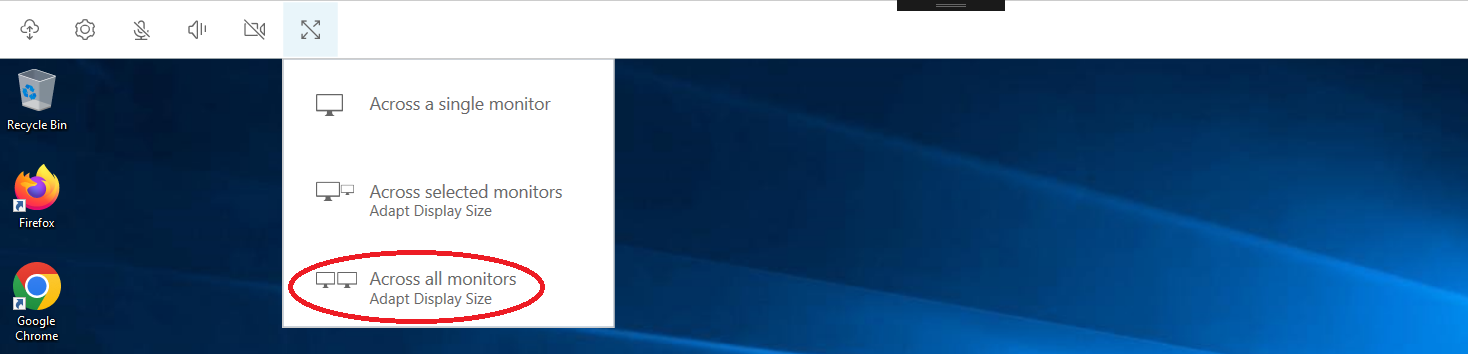
-
Client macOS
Vai alla barra degli strumenti nella parte superiore della finestra.
Scegli Visualizza dalla barra degli strumenti nella parte superiore della finestra.
Seleziona Tutti i monitor a schermo intero dal menu a discesa.
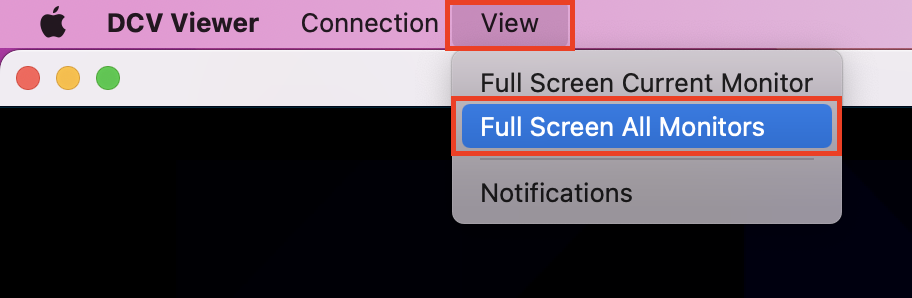
-
Client Linux
Vai alla barra degli strumenti nella parte superiore della finestra.
Scegli l'icona a tutto schermo.
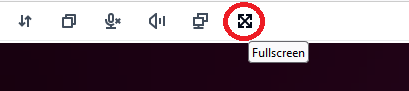
-
Client per browser Web
Vai alla barra degli strumenti nella parte superiore della finestra.
Scegli l'icona Multischermo.
